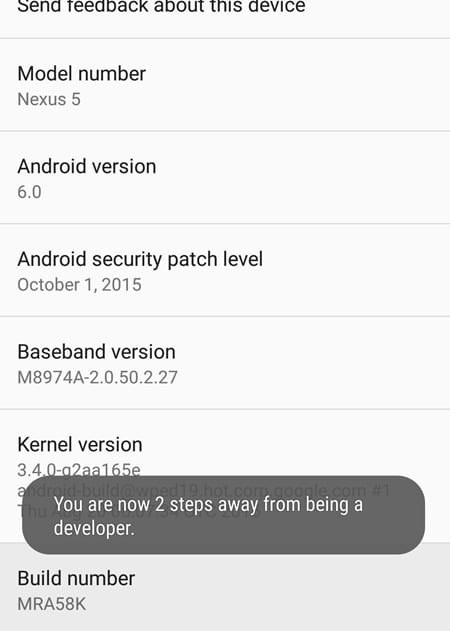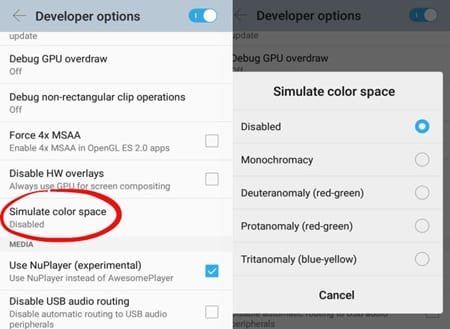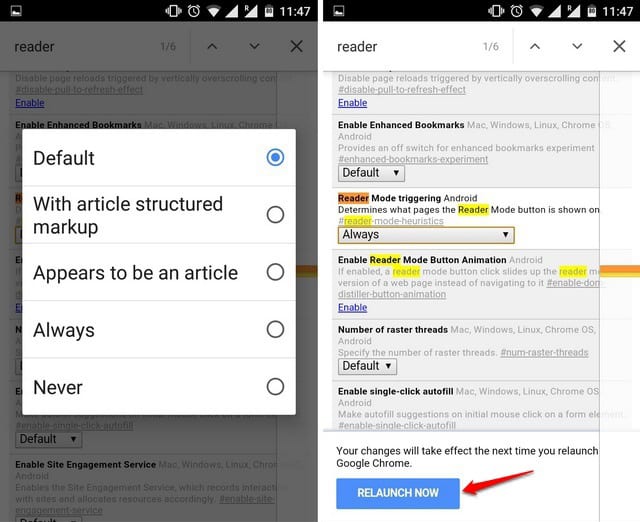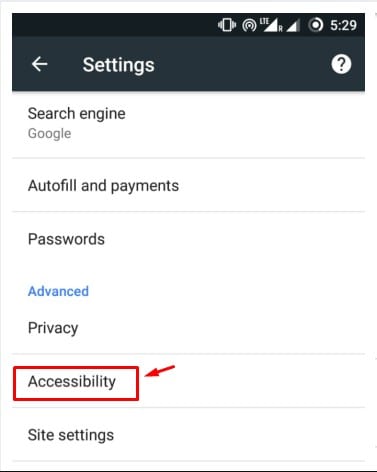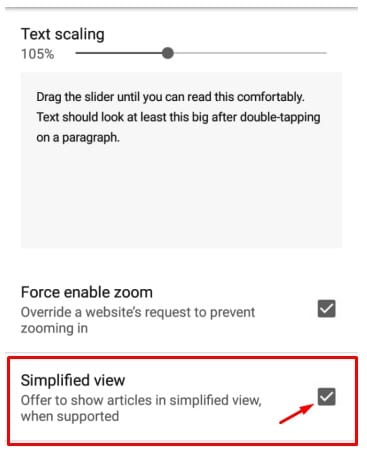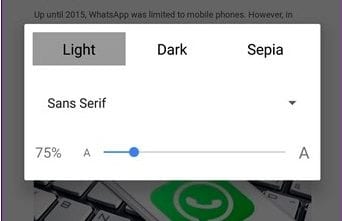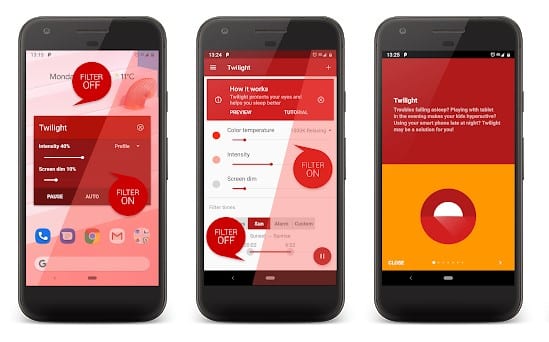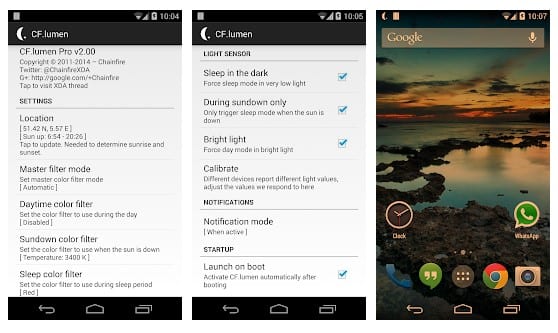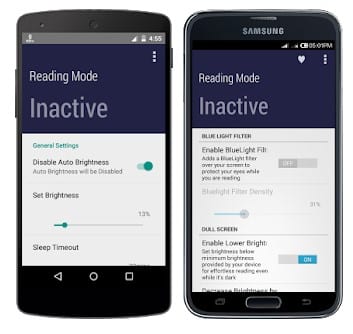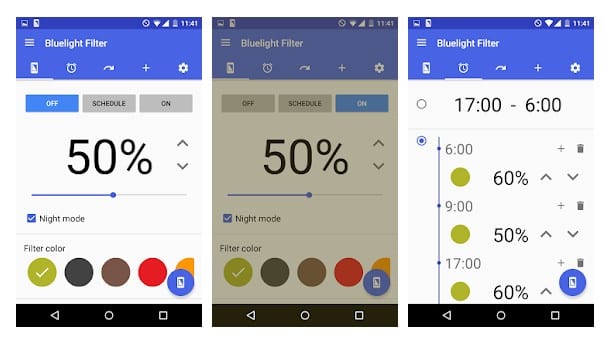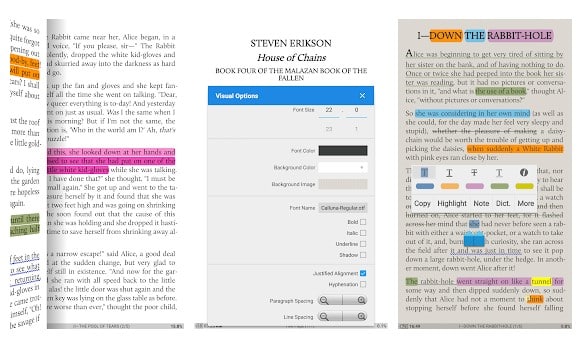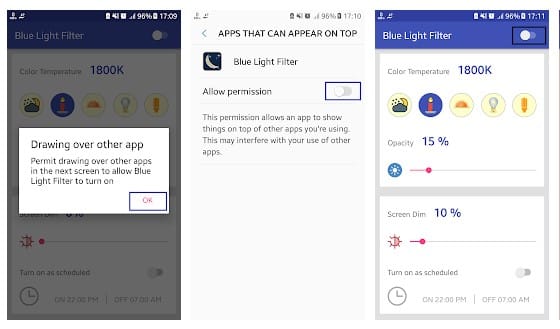Пришло время получить режим чтения, подобный OnePlus, на любом устройстве Android с помощью простой реализации, которая подарит вам фантастические впечатления от этой новой интересной функции. Итак, чтобы продолжить, ознакомьтесь с полным руководством, описанным ниже.
Ну, если вы помните, в OnePlus 5 появилась новая функция под названием «Режим чтения». Функция «Режим чтения» оптимизирует все устройство для чтения, особенно ночью.
Итак, новый режим чтения на устройствах OnePlus способствует более удобному чтению и одновременно снижает нагрузку на глаза. Не только здоровье глаз, но и режим чтения устройств OnePlus также помогает пользователям легко спать. Хотя функция режима чтения доступна только на устройствах OnePlus, пользователи также могут имитировать режим чтения на других устройствах.
Итак, в этой статье мы поделимся несколькими лучшими методами, которые помогут вам имитировать режим чтения на любом устройстве Android.
Получить режим чтения на любом устройстве Android
Первый метод довольно прост и удобен: вам нужно использовать настройки разработчика, чтобы включить эту функцию на вашем устройстве, поскольку она предварительно встроена в устройства Android, и вы можете активировать ее там. Чтобы продолжить, следуйте инструкциям ниже.
Читайте также: Восстановить пароли Wi-Fi с помощью телефона Android
Использование параметров разработчика
1. Во-первых, нам нужно включить опцию «Разработчики» на устройстве Android, прежде чем продолжить работу с методом. Причина в том, что функция «Режим чтения» незаметно доступна внутри этих опций, но под другим именем. Можно сказать, что эта часть была доступна в Android только из предыдущих версий, но она была скрыта в настройках разработчика.
2. Чтобы включить опцию «Разработчики», которая обычно недоступна напрямую, перейдите в настройки Android и найдите настройки «О телефоне». В основном он присутствует в нижней части экрана настроек. Итак, увидев эту опцию, нажмите на нее, и вы попадете на другой экран. Экран также будет состоять из нескольких опций; номер сборки будет среди них. Прочтите внимательно; вы должны одновременно нажать 7–8 раз на текст номера сборки, чтобы отобразить параметры разработчика.
3. После включения опции разработчика можно войти в него, нажав на него. Найдите внутри него настройки «Имитировать цветовое пространство». Нажмите на нее и выберите «Монохромность» в качестве предпочтения!
4. На экране вашего устройства появится эффект оттенков серого, аналогичный режиму чтения на Oneplus 5. Эту функцию можно отключить, установив для параметра «Имитация цветового пространства» значение «Отключено» только с помощью вышеуказанных настроек.
Читайте также: Восстановить удаленные фотографии/видео со смартфона Android
Использование Google Chrome
Каждый использует Google Chrome на своем смартфоне Android для просмотра веб-страниц. Таким образом, вы можете быстро получить режим чтения типа OnePlus 5 в Google Chrome. Что ж, стоит отметить, что в настройках не будет точного режима чтения, как в OnePlus 5, но весь беспорядок с веб-страницы будет удален, и вы увидите только полезный контент.
1. Прежде всего откройте браузер Google Chrome на устройстве Android, а затем в строке URL введите chrome://flags.
2. Теперь вам нужно найти запуск режима чтения. Просто откройте опцию поиска и найдите его. Установите значение Всегда.
Теперь перезапустите браузер, и вы увидите кнопку «Сделать страницу удобной для мобильных устройств» внизу веб-страницы. Нажмите на нее, чтобы открыть веб-страницу в режиме чтения.
Хотя эта опция достаточно проста, она не так уж и удобна, поскольку ее включение и отключение требует большой работы. Свободного чтения можно добиться с помощью стороннего приложения, такого как Twilight, которое предоставляет экранные эффекты, аналогичные тем, что есть в режиме чтения.
Использование настроек специальных возможностей Chrome
Вы можете воспользоваться приведенным ниже методом, если не нашли опцию запуска режима чтения в настройках флага Chrome. В этом методе мы будем использовать настройки специальных возможностей Chrome, чтобы включить режим чтения. Самое замечательное в этом методе то, что для добавления режима чтения не требуется стороннее приложение.
1. Сначала обновите браузер Google Chrome до последней версии. Вы можете редактировать браузер через Google Play Store. Или вы можете посетить этот связь .
2. Откройте браузер Google Chrome на Android и нажмите на трехточечное меню. Теперь нажмите Специальные возможности.
3. Теперь включите параметр Упрощенный вид в настройках специальных возможностей.
4. Затем посетите любую веб-страницу, поддерживающую упрощенный вид, и вы сможете выбрать один из Светлых, Темных и Сепий. Для режима чтения нужно выбрать Сепия.
Вот и все; вы сделали! Теперь браузер Google Chrome автоматически включает упрощенный вид на вспомогательных веб-страницах. Вот как вы можете использовать настройки специальных возможностей Chrome, чтобы улучшить режим чтения на Android. Пользователи также получат опцию «Внешний вид» в меню Chrome, где они смогут настроить цветовой фильтр.
Читайте также: Как заблокировать определенную рекламу на Youtube
Использование стороннего инструмента
Если вы не хотите проходить через все эти хлопоты, есть простой выход. Самое замечательное то, что вы можете использовать некоторые сторонние приложения, доступные в Google Play Store, чтобы включить режим чтения, подобный OnePlus 5, на Android
1) Сумерки
Что ж, «Сумерки» — одно из лучших приложений для Android, которое можно использовать для фильтрации синего света. Вы не можете получить точный режим чтения в оттенках серого, как в OnePlus 5, через Twilight, но вы можете использовать его для настройки тона дисплея Android в зависимости от времени восхода и захода солнца. В Twilight для Android вы можете установить любую цветовую температуру и интенсивность.
2) КФ. Люмен
КФ. Lumen работает на Android-смартфонах с root-доступом. Итак, если вы используете обычное устройство, приложение может помочь вам получить режим чтения в оттенках серого, который вы видите на OnePlus 5. Опять же, приложение не обеспечивает точный режим чтения, но оно значительно справляется со своей задачей. Однако, если вы купите профессиональную версию, вы сможете пользоваться тем же режимом чтения в оттенках серого.
3) Режим чтения
Ну, название приложения все описывает. Режим чтения для Android позаботится обо всем и может сделать ваше устройство Android удобным для чтения, чтобы пользователи могли сосредоточиться только на том, что отображается на экране. В приложении есть режим фильтра синего света, который защитит ваши глаза от напряжения, даже если вы читаете часами.
4) Фильтр синего света
Синий свет вашего смартфона или планшета вызывает нагрузку на глаза и мешает быстро заснуть ночью. Не только ночью, вы также можете использовать приложение, чтобы уменьшить нагрузку на глаза даже в условиях дневного света. Приложение поддерживает режим оттенков серого, повторяющий режим чтения OnePlus 5.
5) Луна+ Читатель
Ну, Moon+ Reader немного отличается от всех других приложений, перечисленных в этой статье. Оно не меняет цветовую температуру экрана вашего Android, поскольку представляет собой инновационную программу для чтения книг с надежным управлением. С Moon+ Reader вы можете бесплатно читать широкий спектр электронных книг. Кроме того, Moon+ Reader можно использовать для чтения местных книг. Приложение предлагает пользователям более 10 тем оформления, включая дневной и ночной режимы. Кроме того, он также включает режим чтения, который значительно снижает нагрузку на глаза.
6) Ночной режим чтения
Если ваши глаза устают ночью при чтении веб-страниц на Android, попробуйте режим ночного чтения. Приложение уменьшает синий свет, излучаемый экраном телефона, добавляя накладной фильтр синего света. Мало того, приложение также позволяет пользователям настраивать непрозрачность фильтра и яркость экрана. Итак, Night Reading Mode — лучшее приложение для режима чтения, которое вы можете использовать на своем смартфоне Android.
Итак, вот как любое устройство Android могло использовать функцию режима чтения Oneplus 5. Из этой статьи вы могли догадаться, что этот процесс можно легко реализовать и что средний пользователь может выполнить его быстро. Хотя этот метод достаточно прост, если у кого-либо из пользователей возникнут связанные с этим проблемы, мы можем помочь им решить их. Мне нужно поделиться своими проблемами в разделе комментариев ниже! Также вы можете поделиться своим мнением о статье в разделе комментариев.